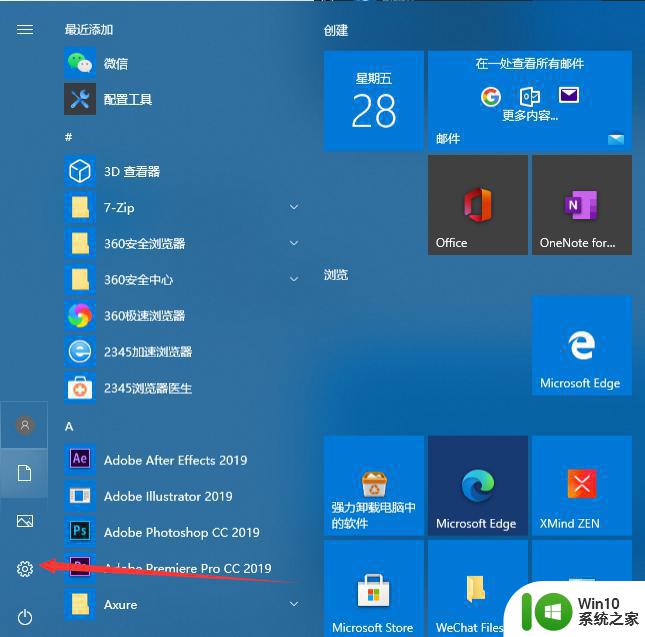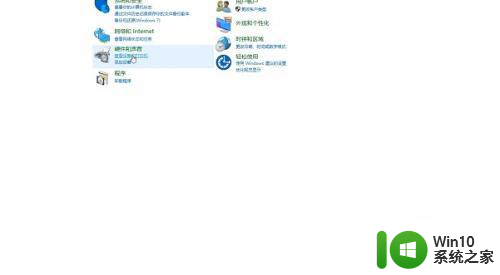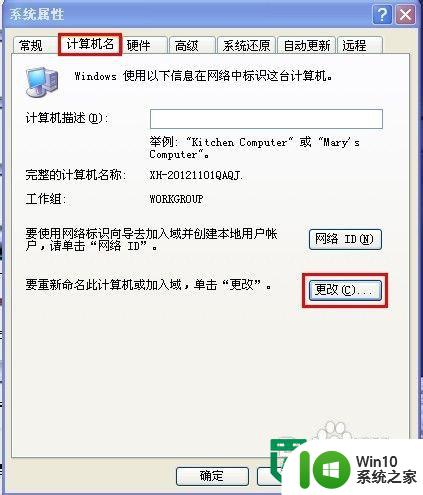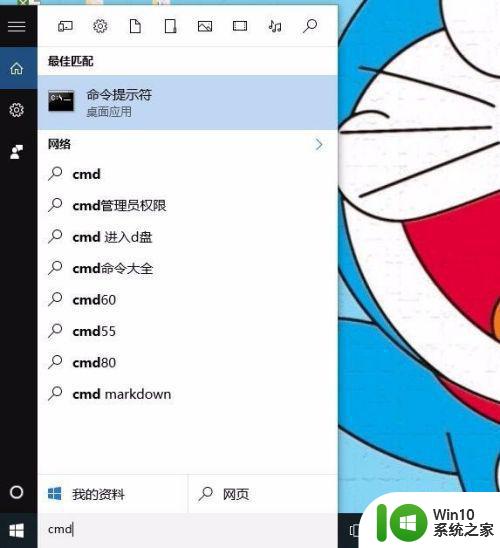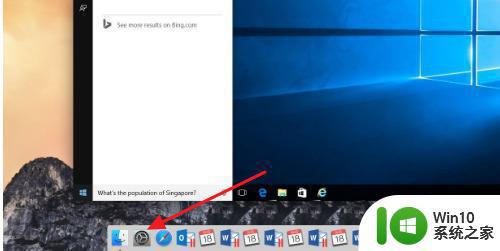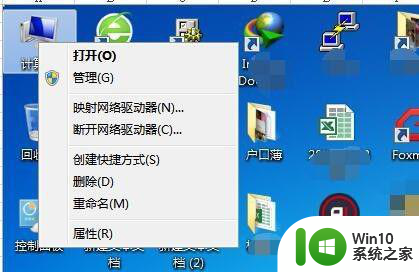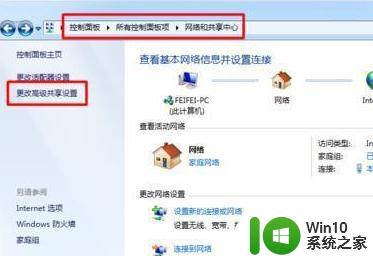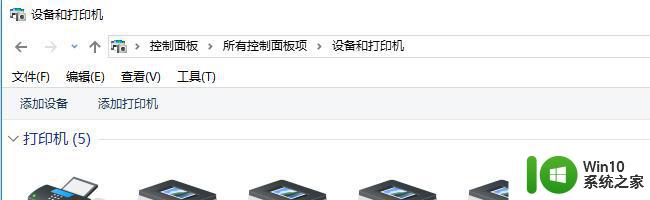xp设置打印机共享的方法 xp系统如何设置打印机共享
在XP系统中,设置打印机共享是一项非常简单而且实用的功能,通过共享打印机,可以让多台计算机能够同时使用同一台打印机,极大地提高了办公效率和便利性。设置打印机共享的方法也非常简单,只需几个简单的步骤就可以轻松完成。接下来我们就来详细介绍一下在XP系统中如何设置打印机共享。

xp系统如何设置打印机共享:(一键u盘装xp)
A:打印机连接的那台电脑设置
1、开始---用户帐户---Guest来宾帐户-----开启,,不要密码的
2、打印机连接的那台电脑固定IP,有的路由IP是随机,一重启IP就变化,所以打印机连接的那台电脑IP要固定,
3、点击“开始”--》设置--》网络连接,右击本地连接图标——》属性,双击INTERNET协议(TCP/IP),里面可以改
这里设置的步骤是最重要的,也是本地连接ip设置的核心,我们在使用以下IP地址下的三项中分别填写上本地IP地址,子网掩码地址,和路由器默认地址即可,其中本地地址一般都是192.168.1.xx (xx可以是1-254之间的任意数字,但不能与同内网的别的电脑相同,否则会本地IP地址冲突)。下面两项中的子网掩码地址,和路由器默认地址即可,一般都是固定的,一般就是这样,如果不是,看路由器说明。还有最下面的DNS服务器方面,主要是上网用的,设置DNS地址可以联系您的网络提供商获取DNS地址,也可以自己网上查找离你最近城市的网络商地址。如果不知道运营商的dns ip地址,首先是查看自己电脑的ip地址。A,单击开始 – 运行 – 输入命令cmd,按下enter键 B输入ipconfig/all,按下enter键(这个过程要求你在已经连上网络的情况下,否则有些数据会显示不出来)。
以上就是xp设置打印机共享的方法的全部内容,碰到同样情况的朋友们赶紧参照小编的方法来处理吧,希望能够对大家有所帮助。